Gadget smartphone khususnya android dan jaringan wifi di rumah menjadi hal yang biasa saat ini. Jumlah pengguna Wi-Fi rumahan terus bertambah karena harganya yang makin terjangkau dan perlunya 1 jaringan internet yang bisa dipakai oleh beberapa perangkat secara bersamaan. Pada postingan kali ini saya akan membahas cara transfer file dari perangkat android ke PC atau sebaliknya.
Ada beberapa cara untuk mentransfer file secara wireless antara android dengan PC seperti lewat shared folder, FTP, atau menggunakan aplikasi pihak ketiga yang harus diinstall di PC dan android. Cara yang paling sederhana tentu lewat shared folder, cara ini yang akan saya bahas…
Alurnya kira-kira seperti ini:
Android <<->> Modem/router Wi-Fi <<->> PC
Cara ini membutuhkan aplikasi file manager yang bisa membaca network storage, saya rekomendasikan aplikasi gratis ES File Explorer. Download dan install di gadget anda.
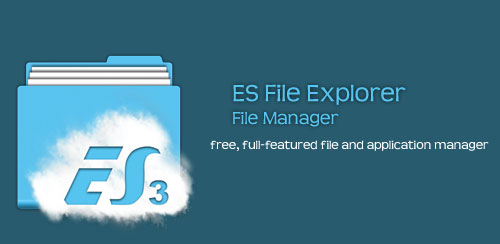
Sebelumnya, di PC buat dulu sebuah shared folder dengan permission full access (read/write). Folder ini nantinya yang akan diakses lewat android.
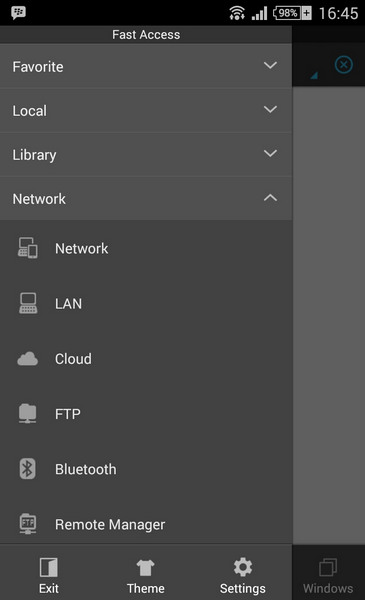
Buka ES file explorer, pilih menu LAN
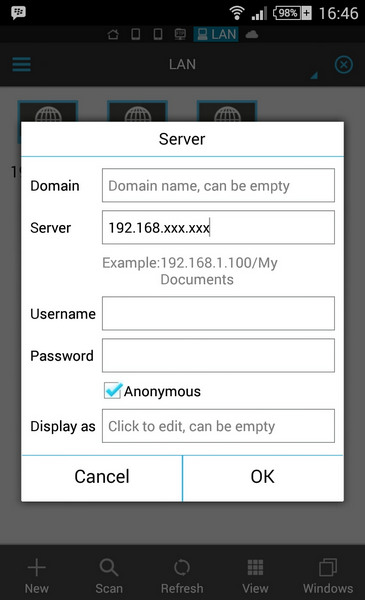
Pilih new server, masukkan IP address komputer lalu centang anonymous login – OK. Bisa juga lewat scan server. IP address komputer bisa dilihat di task manager atau properties icon network.
Server berhasil ditambahkan, sekarang anda sudah bisa transfer file antara android dan PC lewat jaringan Wi-Fi rumah. Kecepatan transfer untuk cara ini lebih lambat (sekitar 10-15Mbps) dibanding dengan cara FTP.
Untuk cara FTP, tinggal pilih menu FTP – add FTP server (IP PC anda). Tentunya anda perlu membuat FTP server dulu di PC, tutorialnya akan saya bahas di post selanjutnya. Kecepatan transfer file lewat FTP jauh lebih cepat (bisa mencapai 30Mbps dengan router 802.11n) dibanding cara shared folder yang menggunakan protokol SMB.
Transfer file lewat Wi-Fi kadang bisa lebih praktis dibanding dengan transfer file lewat USB. Memang kalau untuk backup file sebaiknya menggunakan USB saja karena jauh lebih cepat. Selain bisa untuk transfer file, anda juga bisa langsung streaming video-video yang ada di PC lewat android dengan catatan video player mendukung fitur streaming dan format video tersebut. MX player yang saya pakai mendukung hampir semua format video untuk di streaming dari PC ke android, subtitle juga muncul.
Semoga bermanfaat. Jika ada yang mau ditanyakan atau troubleshooting, silakan sampaikan lewat komentar.. :D